Habilitar o acesso ao microfone no computador ou dispositivo móvel
Habilitar o acesso ao microfone no seu computador ou dispositivo móvel é essencial para utilizar a nossa ferramenta de conversação oral. O processo varia dependendo do sistema operacional e navegador que você está usando. Aqui está um guia passo a passo para computadores e dispositivos móveis:
👉 Para Windows
Google Chrome
- Clique nos três pontos verticais no canto superior direito e selecione "Configurações".
- Desça e clique em "Privacidade e segurança" no menu à esquerda.
- Em "Privacidade e segurança", clique em "Configurações do site".
- Desça e clique em "Microfone".
- Ative o interruptor para permitir o acesso ao microfone.
Mozilla Firefox
- Clique nas três linhas horizontais no canto superior direito e selecione "Opções".
- No menu à esquerda, clique em "Privacidade e Segurança".
- Desça até a seção "Permissões" e clique em "Configurações" ao lado de "Permissões".
- Encontre "Microfone" na lista e clique no menu suspenso para selecionar "Permitir".
Microsoft Edge
- Clique nas três linhas horizontais no canto superior direito e selecione "Configurações".
- Desça e clique em "Cookies e permissões do site" no menu à esquerda.
- Clique em "Permissões" e depois selecione "Microfone" na lista.
- Ative o interruptor para permitir o acesso ao microfone.
👉 Para macOS
Google Chrome, Mozilla Firefox e Safari:
- Clique no menu da Apple no canto superior esquerdo e selecione "Preferências do Sistema".
- Clique em "Segurança e Privacidade" e depois selecione a guia "Privacidade".
- Na barra lateral esquerda, clique em "Microfone".
- Marque a caixa ao lado do navegador para o qual deseja permitir o acesso ao microfone.
👉 Para Android
Google Chrome
- Abra o aplicativo Chrome e toque nos três pontos verticais no canto superior direito.
- Toque em "Configurações" e depois selecione "Configurações do site".
- Toque em "Microfone" e ative o interruptor para permitir o acesso ao microfone.
Mozilla Firefox
- Abra o aplicativo Firefox e toque nos três pontos verticais no canto superior direito.
- Toque em "Configurações" e depois selecione "Permissões".
- Toque em "Microfone" e ative o interruptor para permitir o acesso ao microfone.
👉 Para iOS (iPhone/iPad)
Safari
- Abra o aplicativo Configurações no seu dispositivo.
- Desça e toque em "Safari".
- Toque em "Microfone" e selecione "Permitir" para conceder acesso ao microfone.
Google Chrome
- Abra o aplicativo Chrome e toque nos três pontos verticais no canto inferior direito.
- Toque em "Configurações" e depois selecione "Configurações de Conteúdo".
- Toque em "Microfone" e selecione "Permitir" para habilitar o acesso ao microfone.
Nota: Os nomes de menus e opções podem variar, dependendo da versão específica do sistema operacional e navegador que você está usando.
Não tem certeza se o seu equipamento está funcionando corretamente? Clique aqui para testar o seu microfone 🎙 e clique aqui para testar os seus alto-falantes 🔉!